遠く離れた知人から「パソコンの様子がおかしいんだけど」と電話がかかってきました。電話なので状況がなかなか理解できずにいたとき、知人がSkypeを使っていたことを思い出しました。
SkypeはPCの画面を共有する機能があります。Skypeの画面共有を使って、無事にパソコントラブルは解消しました(Skypeが使えて良かった)。
Microsoftアカウントを持っていればSkypeは使える
Skypeを使うには登録が必要ですが、Microsoftアカウントを持っているなら同じアカウントとパスワードで使用できます。
また、Windows 10にはSkypeのアプリが初めからインストールされ、スタートメニューにピン留めされていることが多いです。
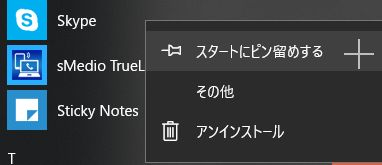
Skypeの画面共有を使って自分のパソコンの画面を見てもらう方法
相手のSkype IDを選択→受話器のボタンをクリックし、相手が出るまで待ちます。
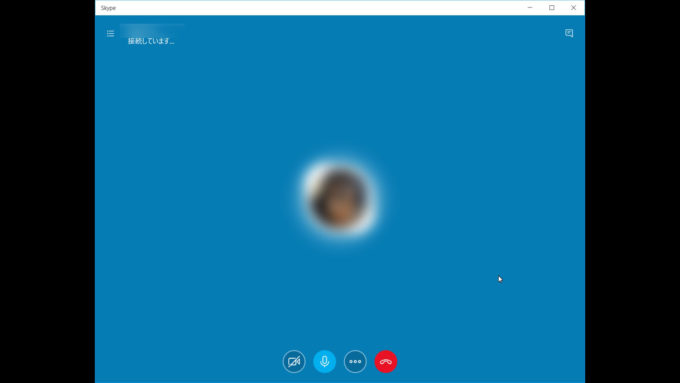
Skype待機中
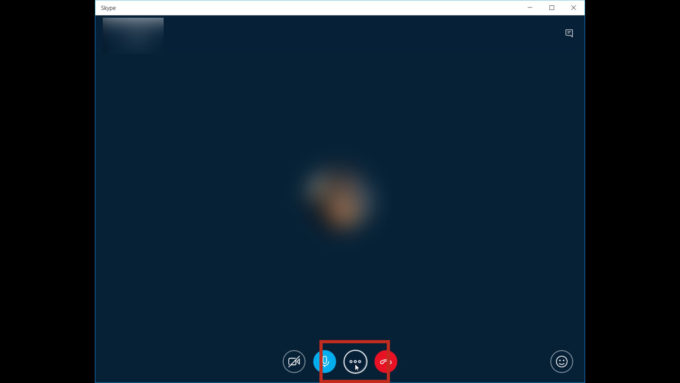
Skypeで通話が始まると画面下の真ん中あたりに4つの丸いボタンが現れます。
Skypeで自分のパソコンの画面を共有するには、
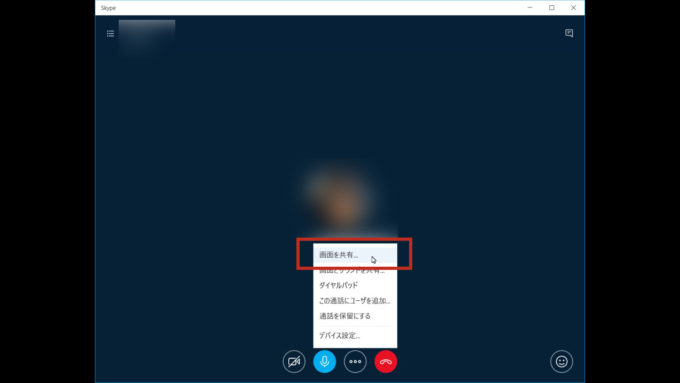
画面の共有を終了するには
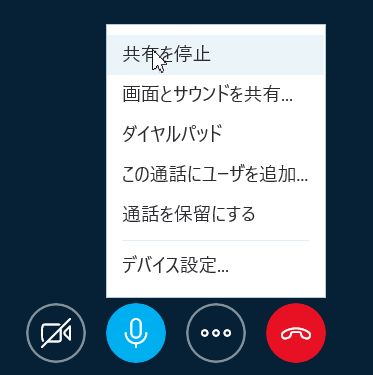
上の操作は、お互いがパソコン同士でSkypeを使って通話している状態ですが、もし、相手の人がスマホやタブレットにSkypeアプリをインストールしているなら、自分のパソコンの画面を相手のスマホやタブレットで見てもらうことも可能です。
下の画像が、わたしのパソコンの画面を私のスマホにインストールされているSkypeアプリから見ているところです。※別アカウントでSkypeにログインしています。
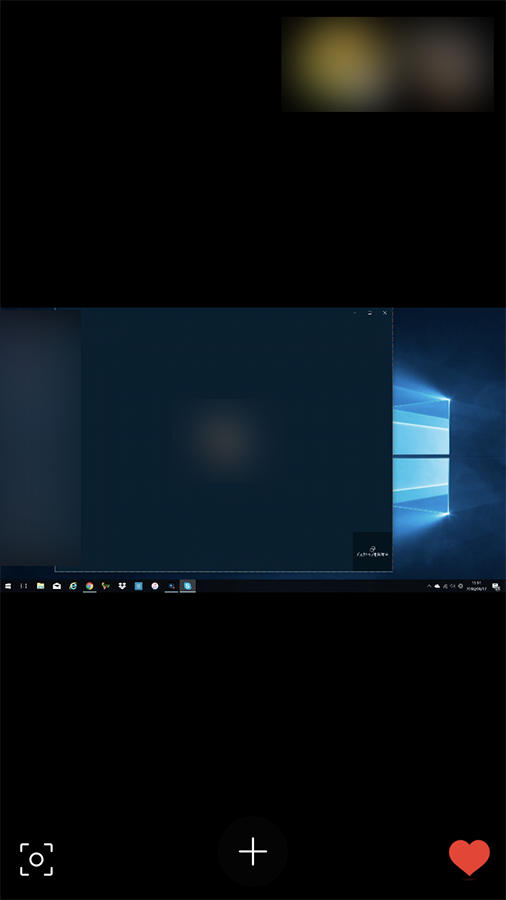
Skypeを使った画面共有の方法についてのまとめ。
Windows10のパソコンを使っていてMicrosoftアカウントを持っている人であれば、Skypeアプリを起動し、初回のみMicrosoftアカウントのアカウントとパスワードを入力さえすればSkypeを使えるようになります。
最近のノートパソコンにはディスプレイの上の方にWebカメラが付いていることが多いので、自分の顔を相手に見せながら会話できます(嫌がる人のほうが多いですが…)。
音声はパソコン内蔵のマイクを使いますが、周りの音も拾ってしまうので気になるなら、ヘッドホンマイクを使うといいと思います。
自身のパソコンの画面を相手に見てもらうことができるSkypeの画面共有は、主に会議などで使用されることが多い機能ですが、パソコンの操作が分からないときにSkypeを使って画面を見てもらえれば分かりやすいのではないかと思います。
